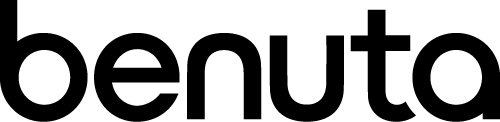Bitte leere zuerst den Cache deines Browsers und lösche die Cookies.
Für Google Chrome:
Halte die Tasten "Strg" + "Umschalt" + "Entf" gedrückt, um den Cache zu löschen. Wähle den gewünschten Zeitraum aus und bestätige den Vorgang. Um die Cookies zu löschen, drücke erneut "Strg" + "Umschalt" + "Entf". Das Fenster "Browserdaten löschen" öffnet sich. Wähle im Dropdown-Menü den Zeitraum aus, für den die Cookies gelöscht werden sollen.
Für Mozilla Firefox:
Drücke die Tasten "Strg" + "Shift" + "Entf". Ein neues Fenster öffnet sich. Aktiviere die Option "Cache" und klicke auf "Jetzt löschen". Um die Cookies zu löschen, halte die Tasten "Strg", "Umschalt" und "Entf" gedrückt. Im Fenster "Neueste Chronik löschen" wähle im Dropdown-Menü den Zeitraum aus, für den die Cookies gelöscht werden sollen. Wenn du alle gespeicherten Cookies löschen möchtest, wähle "Alles".
Für den Internet Explorer:
Drücke die Tasten "Strg" + "Shift" + "Entf". Wähle "Temporäre Internetdateien" und klicke auf "Löschen". Klicke in Internet Explorer auf die Schaltfläche "Extras", zeige auf "Sicherheit" und wähle "Browserverlauf löschen". Aktiviere das Kontrollkästchen "Cookies und Websitedaten" und klicke auf "Löschen".
Für Safari:
Gehe in den Einstellungen oben rechts auf "Erweitert" und setze ein Häkchen bei "Menü 'Entwickler' in der Menüleiste anzeigen". In der Menüleiste erscheint nun die Option "Entwickler". Klicke darauf und wähle "Cache-Speicher leeren". Um die Cookies zu löschen, öffne Safari, gehe in der Menüleiste auf "Safari" und dann auf "Einstellungen...". Navigiere zum Reiter "Datenschutz" und klicke neben "Cookies und andere Website-Daten" auf "Alle Website-Daten entfernen". Bestätige mit "Jetzt entfernen".
Sollte das technische Problem weiterhin bestehen, lass uns gerne eine Nachricht über unseren Hilfechat zukommen. Wir finden eine Lösung für dich
War diese Antwort hilfreich? Ja Nein
Feedback senden